برترین نرم افزارهای بازیابی اطلاعات

عبارت بازیابی اطلاعات از آن دسته عباراتی است که در دنیای وسایل الکترونیکی و ارتباطی، کاربرد فراوانی دارد. بازیابی اطلاعات در واقع به معنی بازیافت اطلاعات غیرقابل دسترس از هر نوع رسانه ذخیره سازی است. در این مطلب سعی داریم اصول کلی و برترین نرمافزارهای بازیابی اطلاعات را معرفی کنیم.
هر روزه کاربران دستگاههای هوشمند اعم از گوشیهای هوشمند، کامپیوترها، لپ تاپ، تبلت و… در معرض خطر از دست دادن اطلاعات هستند. دلایل مختلفی برای اتفاق ناخوشایند از بین رفتن دادهها و اطلاعات وجود دارد که عبارتند از: نقص فنی در هارد دیسک، صدمه دیدن داده، نقطه ضعفهای نرم افزاری، پاک شدن اتفاقی یک فایل، حملات ویروسی، هک شدن و نوسانات برق.
اگر بخواهیم یک شرح کلی در مورد بازیابی اطلاعات بدهیم باید بگوییم که اگر که بخشی از دادههای موجود در هارد دیسک، درایو حالت جامد، حافظهی یو اس بی،RAID یا دیگر رسانههای ذخیره سازی؛ حذف شود و یا از بین برود، قادر خواهیم بود با کمک افراد کارشناس در این زمینه یا با استفاده از برنامههای بازیابی اطلاعات، اقدام به بازیابی اطلاعات از بین رفته کرد.
به زبان ساده، بازیابی اطلاعات، نجات و تعمیر اطلاعات از میان رفته است. لازم است بدانید که همیشه نمیتوان به بازیابی اطلاعات امیدوار بود زیرا در برخی از مواقع یک سیستم کامپیوتری، بیش از حدی که بتوان دادههای موجود در آن را بازیابی کرد، لطمه میبینید.
اما هر چه عمر دستگاههای کامپیوتری و هوشمند در دنیا بیشتر میشود، سیستمهای بازیابی اطلاعات نیز پیشرفت میکند. بازیابی اطلاعات، در واقع بازگردانی اطلاعات از دست رفته، ناقص، آسیب دیده و یا فرمت شده از یک درایو ذخیره سازی ثانویه، رسانههای ذخیره سازی قابل حمل یا یک فایل، در زمان نبود دسترسی عادی به دادههای ذخیره شده در آنها، گفته میشود. در برخی مواقع صدمههای فیزیکی باعث بروز این اتفاق ناخوشایند میشود. آسیبهای وارد شده که منجر به از دست رفتن اطلاعات میشود در بیشتر مواقع اتفاقهایی ناگهانی و تصادفی است.
رایجترین اتفاق در مورد بازیابی اطلاعات شامل خرابی سیستم عامل، نقص فنی و منطقی دستگاههای ذخیره سازی، حذف شدن یا آسیبهای اتفاقی است. اغلب در یک درایو منفرد، پارتیشن و سیستم عامل، هدف نهایی؛ کپی کردن تمام فایلهای مهم از رسانههای ذخیره سازی آسیب دیده به یک درایو جدید است. این کار میتواند بسیار راحت و با استفاده از یک سیدی قابل بوت انجام شود. اتفاق رایج دیگر معیوب شدن سطح درایو است. در این حالت است که اطلاعات، قابل دسترسی و خوانده شدن نیستند.
در این مواقع راهکارهایی مانند تعمیر سیستم فایل منطقی، بروزرسانی سفت فریمور یا به کارگیری فنون بازیابی درایو اعم از بازیابی دادههای معیوب مبتنی بر نرمافزار، بازیابی مناطق خدماتی آسیب دیدهی مبتنی بر سختافزار و نرمافزار پیشنهاد میشود.
سومین حالت نیز حالتی است که اطلاعات به صورت خودبهخود و بدون بروز هیچ اتفاقی از روی یک سیستم حذف میشوند. در این حالت دادههای حذف شده بلافاصله از درایو ذخیره سازی فیزیکی حذف نمیشود؛ به همین علت است که در این مواقع برای بازیابی اطلاعات خیلی سریع باید اقدام کرد. روشهای مختلفی برای بازیابی اطلاعات در مواقع گوناگون وجود دارد که در ادامه مطلب به بررسی آنها میپردازیم.
بازیابی اطلاعات از هارد دیسک صدمه دیده
اگر یک هارد دیسک دچار آسیب فیزیکی شده باشد برای تعمیر آن به یک کارشناس و متخصص بازیابی اطلاعات نیاز است. هاردیسکها از دستگاههایی هستند که ممکن در اثر هر اتفاق طبیعی و یا غیرطبیعی آسیب ببینند. اجزای هارد بهطور کلی آسیب پذیرند. آسیب فیزیکی به یک هارد دیسک، حتی در زمانی که اجزای آن شکسته باشند هم به معنای از دست رفتن همیشگی و قطعی اطلاعات مهم نیست. شرکتهای بزرگ همواره در صدد این هستند که با ارائهی راهکارهای مختلف ریسک از بین رفتن اطلاعات را کم کنند. این شرکتها فضاهایی تمیز و بدون گردوغبار را برای بازیابی اطلاعات از هارد دیسکها تعبیه میکنند تا متخصصین بتوانند میزان الکتریسیته ساکن را به کمترین میزان خود برساند.
این اماکن Clean Room نام دارند، دارای محیطی فوقالعاده کنترل شده هستند و هیچگونه آلایندهی محیطی آزادی در آن وجود ندارد. زیرا همانطور که میدانید گردوغبار کم موجود در هوا نیز؛ میتواند به هارد دیسک صدمهی جدی وارد کند. گاهی اوقات با جایگزین کردن بخش شکسته هارد دیسک، میتوان مشکل آن را مرتفع کرد اما به طور عمومی، اگر هارد دیسک دچار آسیب فیزیکی شده باشد، تعمیر آن نیازمند متخصصین حرفهای است.

به همین دلیل است که بازیابی اطلاعات و تعمیر هارد دیسک از خدمات گران محسوب میشود. متخصصین بازیابی اطلاعات و تعمیر هارد دیسک از جنبههای مختلف میتوانند هارد دیسک را بررسی و در نهایت تعمیر کنند. این جنبهها عبارتند از:
آسیب دیدگی منطقی هارد دیسک، خطاهای رسانهای، سیستمهای فایل و پارتیشنهای معیوب، دادههای روینویسی شده، دادههای فرمت شده، دادههای پاک شده و از دست رفته، آسیب دیدن یا فرمت شدن سیستم فایل، بدسکتورهای منطقی و تعمیرات سختافزاری.
پس از آنکه دلایل آسیب بررسی شد، متخصصین اقدام به مرتفع کردن مشکل میکنند که این کار نیز دارای چهار مرحله است:
تعمیر درایو هارد دیسک، ایمیجگیری از درایو به یک درایو جدید یا یک فایل ایمیج دیسک، بازیابی منطقی فایلها، پارتیشن، MBR و ساختارهای سیستم فایل و تعمیر فایلهای آسیب دیدهی بازیابی شده.
بازیابی دادههای لپ تاپ
بازیابی اطلاعات و دادههای لپ تاپ نیز یکی از رایجترین اتفاقات در بین کاربران این دستگاه است. اطلاعات در لپ تاپ میتوانند در اثر پاک کردنهای معمولی با delete یا shift delete، فرمت شدن و پارتیشنبندی و از بین رفتن پارتیشن، نصب مجدد سیستم عامل و کرش شدن یا ویروسی شدن از بین بروند.
در این مواقع، در مرحلهی اول کاربر باید بداند که به هیچ عنوان نباید اطلاعات دیگری را در سیستم لپ تاپ خود وارد کند. ذخیره نکردن اطلاعات روی لپ تاپ پس از حذف شدن اطلاعات، تاثیر زیادی در بالا رفتن شانس بازگشت اطلاعات حذف شده دارد. در این شرایط، کاربر باید یا به مراکز تخصصی برای حل این مشکل مراجعه کند و یا بوسیلهی یک نرم افزار استاندارد بازیابی اطلاعات اقدام به بازیابی اطلاعات از دست رفته کند. سادهترین راه برای بازیابی اطلاعات از روی لپ تاپ و pc استفاده از سطل بازيافت یا Recycle Bin است.
لازم است بدانید که استفاده از این امکان ویندوز و موفقیت آن بستگی به سرعت عمل (پیدا کردن فایلهای مورد نظر) و حجم فایلهای موردنظر دارد. برای این کار اول باید برنامهی سطل آشغال را باز کنید، سپس فایلها یا فولدرهایی را که قصد بازیابی آنها را دارید بیابید و انتخاب کنید. برای انتخاب کردن بیشتر از یک فایل و فولدر در زمان کلیک، روی نام آنها کلید Ctrl را روی صفحه کلید نگه دارید. حال میتوانید در تب Original Location از پنجره Recycle Bin جایگاه فایلهای حذف شده را مشاهده کنید. شما هنگامی میتوانید این بخش را ببینید که پنجره Recycle Bin را در حالت نمایش details باز کرده باشید. در آخر باید روی لیست انتخابی خود کلیک راست کرده و از منوی باز شده Restore را انتخاب کنید تا فایل مورد نظر بازیابی شود.

بازیابی اطلاعات Word
یکی از اتفاقاتی که کاربران Word با آن روبرو شدهاند، از دست رفتن اطلاعات و فایل از روی Word است. این اتفاق زمانی میافتد که کاربر در حال کار روی فایل Word است و ناگهان برق قطع میشود و یا اتفاقاتی از این دست حادث میشود. نرم افزار Word در نسخهی 2016 خود گزینهای را به نام Recover Unsaved Documents اضافه کرده است که این مشکل را میتواند برای همیشه حل کند. برای این کار چند مرحله کار وجود دارد که کاربر باید انجام دهد.
در مرحلهی نخست با کلیک روی Open فهرستی از تمام اسناد ورودی که به تازگی ذخیره کردهاید به شما نشان داده میشود. سپس زیر آخرین فایل لیست، گزینهای با نام Recover Unsaved Documents وجود دارد. این گزینه را انتخاب کنید. با این کار پروندهای را مشاهده میکنید که حاوی تمام سندهای ذخیره نشده در چهار روز گذشته است. روی سندی که میخواهید بازیابی شود کلیک کرده و بعد Open را بزنید. با کلیک روی گزینه Open، صفحه جدیدی باز میشود که محتویات سند را نمایش میدهد. در بالای این صفحه، پیغام This is a recovered file that is temporarily stored on your computer وجود دارد. برای جلوگیری از، از دست رفتن فایل، روی Save As بزنید و فایل تایپ شده خود را در پوشهی موردنظر ذخیره کنید.

نرم افزار DumpSter
یکی از نرم افزارهای جالبی که در بازار وجود دارد DumpSter است. این نرم افزار بازیابی اطلاعات، به گونهای عمل میکند که در واقع از حذف ناخواستهی اطلاعات پیشگیری میکند. میدانیم که هر روزه نرم افزارهای جدید برای بازیابی اطلاعات انواع دستگاهها و سیستمها به بازار میآید. اما در میان تمام این نرم افزارها،DumpSter از آن دسته از برنامههایی است که نصب آن روی گوشیهای موبایل تبدیل به کاری ضروری شده است.
جالب اینجاست که اپلیکیشن DumpSter این امکان را به شما میدهد که در صورت از بین رفتن دادهها، شانس بازیابی آنها همچنان با قوت وجود داشته باشد. یعنی اگر که کاربر گوشیهای اندرویدی، پس از هربار تعویض رم، فلش کردن گوشی یا خرید یک گوشی جدید این برنامه را روی دستگاه خود اینستال کند، هرگز اطلاعاتی را از دست نخواهد داد و میتواند با خیال راحت مطمئن باشد که اطلاعات گوشیاش برای همیشه در جای امن قرار دارند.
نکتهی دیگر آسان بودن کار با نرم افزار DumpSter است. کاربر این محصول باید بداند که با برنامهای مثل برنامهی سطل آشغال در ویندوز روبرو است. یعنی اگر اطلاعات یا فایلی از روی گوشی به هر دلیلی حذف شود، ابتدا به سطل آشغال این برنامه رفته و سپس در ادامه بسته به تنظیماتی که کاربر انجام داده است، بعد از چند روز بهصورت خودکار پاک میشود. در واقع کاربر این اپلیکیشن دیگر دغدغهی اشغال شدن فضا توسط این برنامه را ندارد؛ زیرا قادر است از بخش تنظیمات این برنامه مشخص کند که چه دسته فایلهایی با این روش پاک شوند و فایلهای پاک شده تا چند روز در این قسمت موقت باقی بمانند.
نرم افزار EaseUS Data Recovery
یکی از محبوبترین و مشهورترین نرم افزارها در زمینه بازیابی اطلاعات، نرم افزار EaseUS Data Recovery است. این برنامهی قدرتمند برای بازگردانی اطلاعات از فلش مموریها ، کارت حافظه، گوشی همراه ، پخش کنندههای موسیقی یا دوربین دیجیتال و همچنین هارد سیستمهای کامپیوتری طراحی شده است.
ویژگی جالب این نرم افزار این است که علاوه بر اینکه دادههای پاک شده و از دست رفته کارت حافظه و … را بازیابی میکند، قادر است پارتیشنهای حذف شده از سیستم را نیز بازگرداند و فایلها را، هم نام با فایلهای پاک شده بازیابی کند.

ویژگیهای کلی نرم افزار EaseUS Data Recovery عبارتند از:
کاربری ساده، جداسازی فرمت فایلها، بازیابی فایلهای رمزگذاری و فشرده شده، امکان توقف و ادامهی برنامه در عین کار، پشتیبانی از انواع سیستمهای متنوع، توانایی پشتیبانی هارددیسکها ،پشتیبانی از انواع و اقسام سیستم عاملها و همچنین پشتیبانی از دیسکهای پویا.
نرم افزار Active boot disk
از دیگر نرم افزار کاربردی بازار نرم افزار Active boot disk را میتوان معرفی کرد. این نرم افزار، جالب قادر است به شما کمک کند تا یک دیسکCD ،DVD و یا USB قابل بوت ایجاد کنید. این فرآیند باعث میشود در مواقعی که سیستم عامل شما برای شروع به کار کردن دچار مشکل شده و یا معضلاتی در زمینه پیکربندی کامپیوتر به وجود آمد، مجبور نشوید که ویندوز خود را دوباره نصب کنید. مبنای این نرم افزار ویندوز ویستا است.
نرم افزار Active boot disk دارای ابزاری برای Disk Image، Data Recovery، مدیریت پارتیشن، تنظیم مجدد رمز عبور، Data Erasure، دسترسی به شبکه و ابزارهای سیستمی است. ویژگیهای مهم این نرم افزار عبارتند از:
بازیابی فایلهای رمزدار و فشرده شده، پشتیبانی از فایلهایی که نام غیرانگلیسی دارند، پشتیبانی از NTFS, NTFS5, NTFS+EFS, FAT12, FAT16, FAT32 file systems و همچنین پشتیبانی از دیسکهای IDE, ATA, SCSI و floppy.
Runtime GetDataBack Simple نرم افزاری برای همه
ممکن است زمانی شما اطلاعات خود را از دست بدهید که دسترسی به مراکز تخصصی برای بازیابی اطلاعات خود نداشته باشید. در اینصورت شاید یکی از بهترین انتخابهای شما بتواند نرم افزار Runtime GetDataBack Simple باشد. این نرم افزار همانطور که از نامش پیداست کاربری آسان و راحتی دارد که هر کسی، چه آماتور و چه حرفهای بهراحتی میتواند از آن استفاده کند. این نرم افزار بازیابی اطلاعات را میتوانید برای ویندوز خود روی لپ تاپ و کامپیوتر استفاده کنید.
کاربرانی که اطلاعات از درایوهای ویندوز خود را به دلیل فرمت شدن، پارتیشن بندی، حمله ویروسها، خطاهای نرم افزاری و … از دست دادهاند میتوانند با خیالی راحت به این نرم افزار اطمینان کنند. شرکت سازندهی نرم افزار Runtime GetDataBack Simple ادعا میکند که این برنامه حاصل بیش از یک دهه تجربیات مهم است. ویژگیهای این نرم افزار به طور کلی عبارت است از: کاربری ساده و آسان، بازیابی تمامی اطلاعات درایوهای لپ تاپ یا ویندوز، بازگردانی نام فایلها و ساختار دایرکتوری، جوابگویی روی هاردهای مختلف و متنوع، پشتیبانی از سیستم فایلی FAT،NTFS و پشتیبانی از USB.
بازیابی اطلاعات هارد اکسترنال سیگیت Expansion Portable
برای آن که به راهکارهایی برای بازیابی اطلاعات از هارد اکسترنال برسیم ابتدا باید بدانیم که این دستگاه چیست و چه خصوصیاتی دارد. این هارد 170 گرمی بوسیلهی رابط USB 3.0 به کامپیوتر وصل میشود و پورت USB 3.0 آن توانایی پشتیبانی از نسخههای پیشین را نیز دارد. همانطور که پیشتر نیز گفته شد، تعمیر و بازیابی هارد یکی از کارهای حساس است که به دقت زیادی نیاز دارد.
در مورد هارد اکسترنال سیگیت نیز بهتر است که در مواقع لزوم از کارشناسان خبره کمک گرفته شود. اما اگر به هر دلیلی دسترسی به کارشناس و متخصص میسر نبود، میتوان با کمک نرم افزار MiniTool Partition Recovery Free ، عملیات بازیابی اطلاعات هارد سیگیت را انجام داد. این نرم افزار حرفهای با روشی پیشرفته این امکان را به کاربر میدهد که محتوای پارتیشن را جستجو کند.

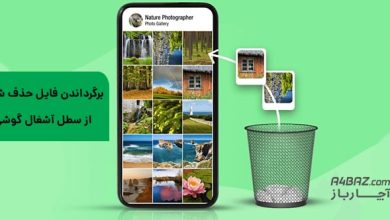


عالی بود مطالبه کلی زیادی داشت و واقعاٌ این کار تخصصی است و افراد وارد و کارشناس را مطلب . ممنون